DataNumen Outlook Password Recovery V1.1.0.0 英文安装版
DataNumen Outlook Password Recovery是一款操作简单的outlook密码恢复工具,如果你的outlook文件不小心丢失了,可以尝试通过这款工具来进行修复,如果你忘记了密码的加密PST文件,那么这个工具,你可以很容易地恢复密码,并访问PST文件中的内容。
很多使用win10系统的小伙伴在安装完系统后进行设置,把一些颜色设置为自己喜欢的,可是时间一久了就不知道如何恢复过来了,今天小编教大家win10颜色如何恢复默认设置,只要把设置里的选项调整为下面的就可以恢复了,具体的一起来看看吧。
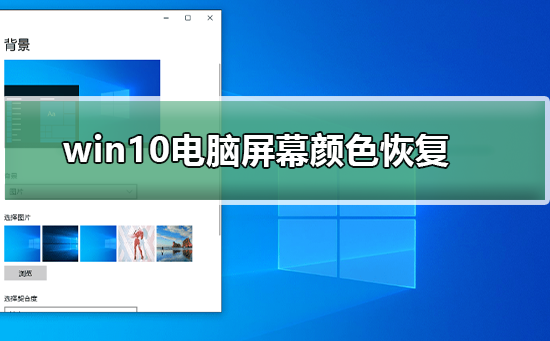
win10电脑屏幕颜色恢复的方法
1、点击“控制面板”。
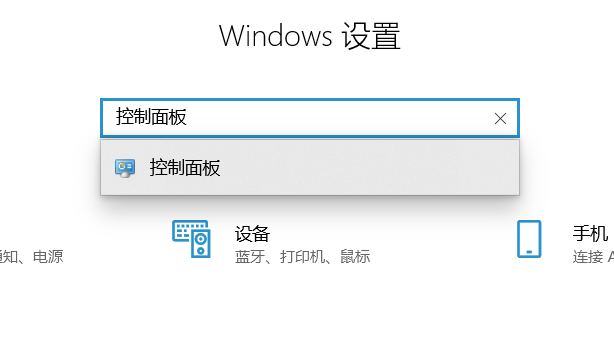
2、点击“打开个性化”。找到“控制面板”,查看方式为“小图标”。

3、点击“颜色管理”。
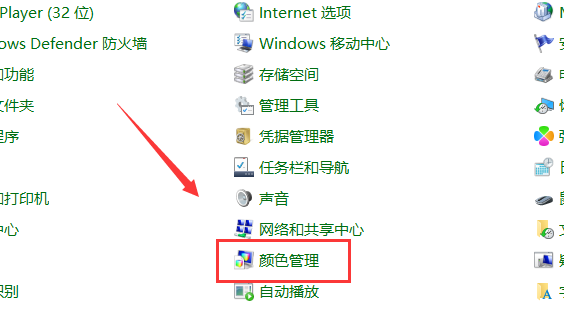
4、点击“高级”,点击“更改系统默认值(S)...”。
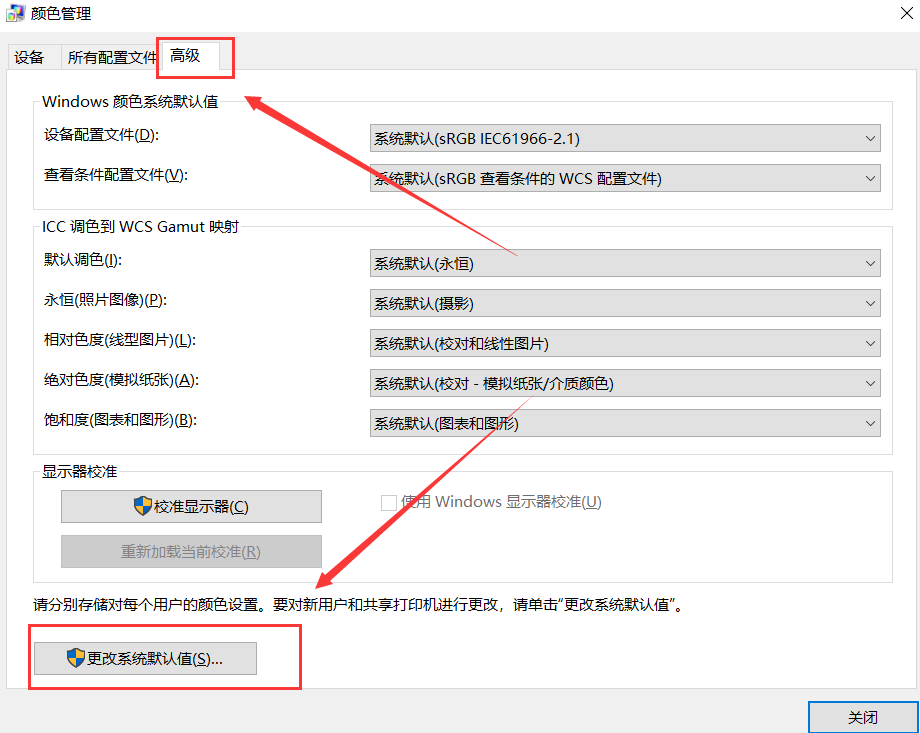
5、点击“校准显示器(C)”。
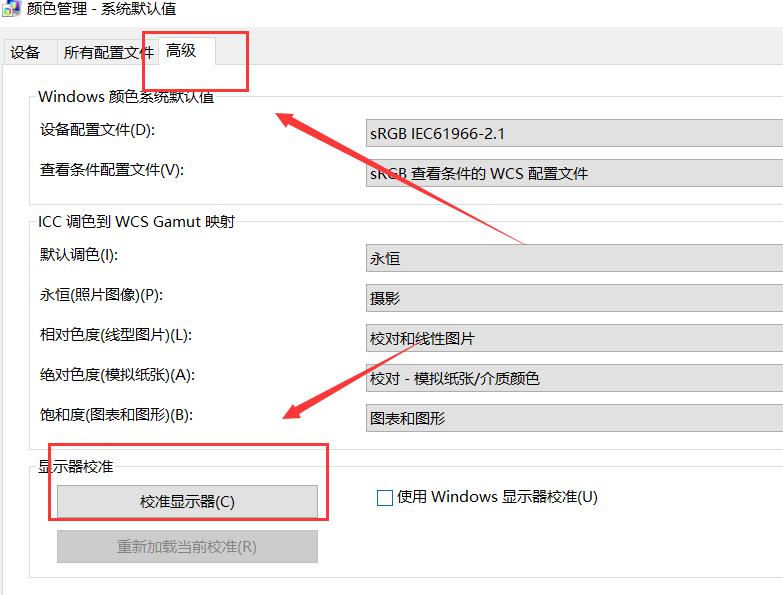
6、点击“下一步”,点击“下一步”,点击“下一步”即可,移动滑块,将每个圆圈中间的小圆点的可见性最小化,点击“下一步”,点击“下一步”,点击“下一步”,点击“下一步”,点击“下一步”,点击“下一步”。
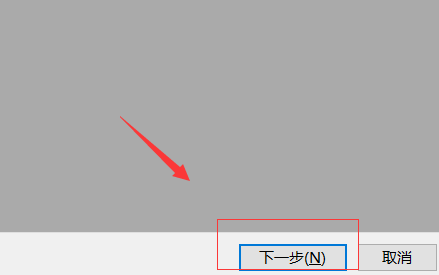
7、鼠标拖动调整,调整完成后点击“下一步”。
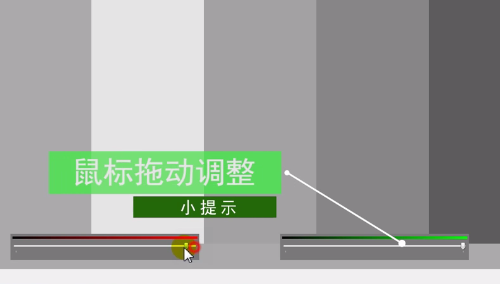
8、点击“当前校准(C)”,点击“完成”即可。

win10颜色相关问题
>>>WIN10怎么校准颜色 >>>Win10怎么恢复系统默认颜色设置 以上就是本站为您带来的win10电脑屏幕颜色恢复的方法,希望可以解决掉您的困惑。想了解更多的问题请收藏本站哟。欢迎您的查看。
热门教程 周 月
怎么避开Steam启动游戏?免Steam启动游戏教程
9次 2随身乐队怎么导出录音文件?随身乐队导出录音文件的方法
8次 3WPS表格使用技巧:制作圆环图的步骤
8次 4逍遥安卓模拟器没有声音怎么办?
7次 5联想电脑Win10摄像头用不了怎么办?
7次 6如何升级Win11系统 最全的Win11升级方法汇总
6次 7Excel表格如何输入同心圆?Excel2003插入同心圆的方法
6次 8AMD显卡天梯图2021年5月高清完整版 AMD显卡天梯图5月最新高清大图
6次 9如何使用Restorator提取电脑软件图标?
6次 10Wps自动保存怎么设置
6次Win10 KB5005033怎么卸载 Win10 KB5005033卸载方法
10次 2Win11怎么开启虚拟化功能 Win11电脑BIOS/UEFI启用虚拟化
9次 3Win11系统安装后声卡驱动不正常怎么办?Win11系统安装后声卡无法驱动图文教程
9次 4Windows11正式版什么时候推送?Win11更新推送时间
9次 5Win7旗舰版笔记本怎么进入Bios?
9次 6怎么在Windows11上更改触摸键盘主题?
9次 7Deepin Linux系统怎么安装brother打印机驱动并且设置网络打印机?
8次 8win10老是蓝屏重启的解决方法
8次 9Win10系统微信如何多开?Win10系统微信多开教程
7次 10更新Win10 21H1补丁KB5003637出现System Thread Exception Not Handled错误怎么办?
7次最新软件